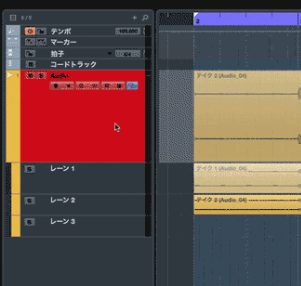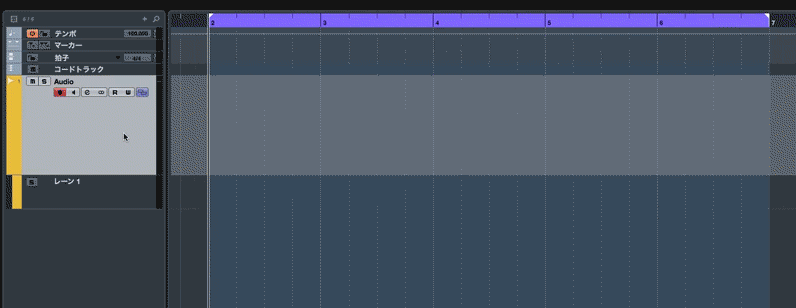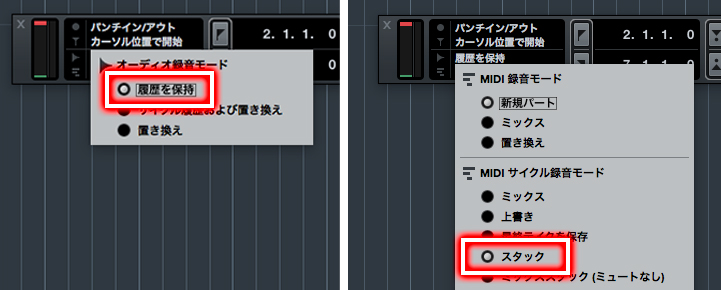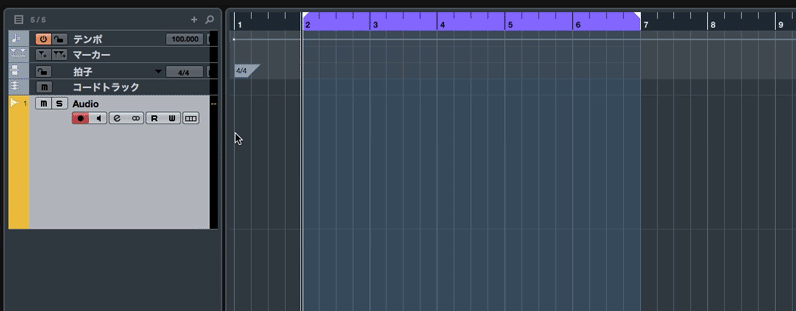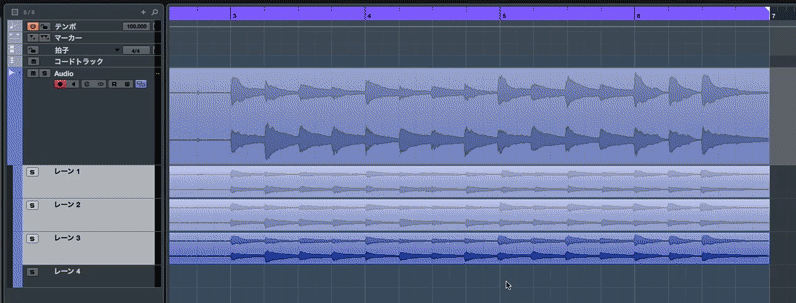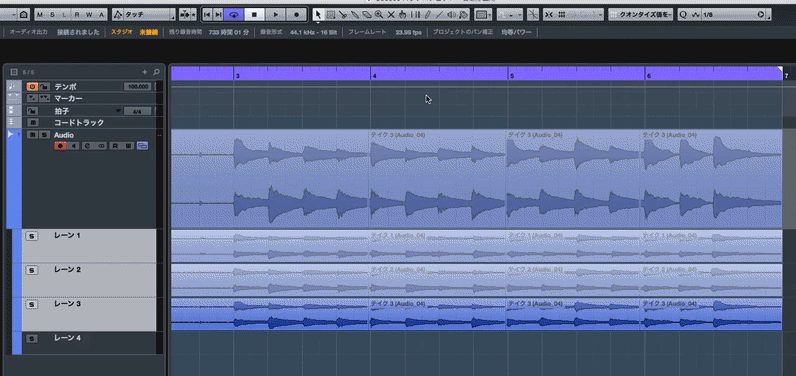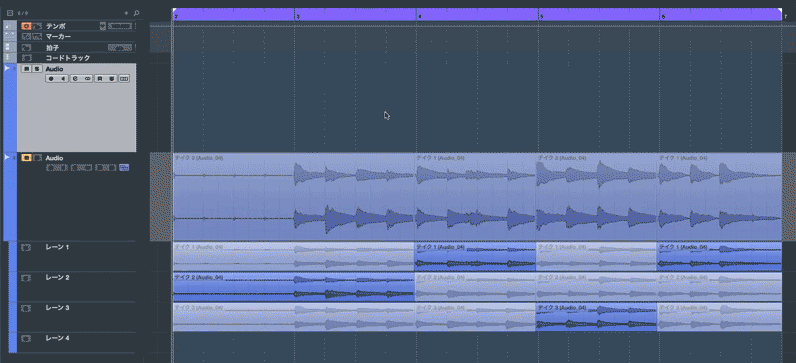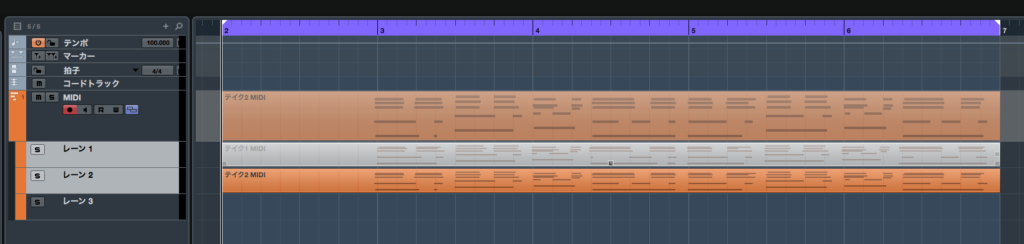この記事ではCubaseのループレコーディング機能を使って1つのトラックに複数テイクを録音して、更に効率よくテイクコンピング(ベストテイクを選ぶこと)まで行う方法について紹介しています。
歌や演奏をレコーディングする際に、後からある部分だけを録り直したいということがあります。そんなとき、ほんの一部分だけ再生を止めずに納得のいくまで何回もループ再生で録り直せたら、より効率よくベストテイクを生み出せると思いませんか?
何テイクも録音するときは、毎回再生を止めて、新規トラックを作成してレコーディングを行うと時間がかかってしまったり、トラックも増えて効率的ではありませんよね?
また、インサートプラグインを使用している場合はトラックの数だけプラグインレイテンシが増える原因にもなってベストテイクを録音するどころではなくなってしまいます。
そこで、今回は1つのトラック上に、ループレコーディング機能を使って複数テイクを効率よく収録するための手順について書いていきます^-^ノ
ループレコーディングとは!?
ループレコーディングを使うと、1つのトラック上で演奏を止めることなくループ範囲内を何度でも繰り返し録音して複数のテイクを残せるのが特徴です。
演奏を止めずに狭い範囲内を何度も納得いくまで繰り返し録音できるので、ノリを損なわずに良いテイクが録りやすいというメリットもあります。
ループレコーディングのための録音モード設定を確認する!
ループレコーディングを行うために、オーディオとMIDIの録音モード設定(赤枠部分)を確認する必要があります。
赤枠部分は、上側が「オーディオの録音モード」、下側が「MIDIの録音モード」です。
トランスポートパネルに録音モードが表示されていない場合
トランスポートパネルに録音モード設定が表示されていない場合は、トランスポートパネル上のどこでも良いので右クリックをして、表示されたメニューから「録音モード」へチェックを入れると表示されます。
録音モードの確認方法
上の映像を参考にしながら、オーディオの録音モードが「履歴を保持」、MIDIのサイクル録音モードが「スタック」になっているか確認してください。
このようにチェックが入っていれば準備OKです💡
ロケーター範囲を録音したい箇所に合わせて調整する!
ループレコーディングを行うために、ループしたい箇所をロケーター範囲で指定しておきます。
このとき、録音を始めたい箇所の1小節前あたりまで含めておくと出だしで音が切れるのを防ぐことができます。
ループを紫色に点灯させてロケーター範囲のループをONにします。
テイクが保存されるレーンを表示する!
録音されたテイクは「レーン」と呼ばれる階層化されたトラックへ保存されます。レーンはいつでも表示・非表示を切り替えることができますが、わかりやすいように録音前に表示しておきましょう💡
録音ボタンを押してループレコーディングを開始しよう!
録音ボタンを押すと、録音されたテイクが次々と新しいレーンへ保存されていきます。
ここで納得のいくまで何度でも録り直しをしましょう💡たくさんテイクを録音したら次は最もよく録れたベストテイクを選ぶコンピングという作業を行っていきます。
レーンからベストテイクをコンピング(選ぶ)する方法!
何本テイクか録音をした後は、テイクを聴き比べてベストテイクを選ぶ必要がありますが、そんな時に使うのが「コンプツール」です。
コンプツールを選択した状態でテイクをクリックすると、そのテイクが有効化され、それ以外のテイクをミュートにすることができます。
各レーンを毎度ソロ、ミュートボタンを使って切り替える手間が省け、テイク上をクリックするだけですばやく簡単に聴き比べができるので是非活用しましょう💡
テイク毎に良い箇所を使いたい場合はテイクを分割して納得のいく部分だけを使うことも可能!
テイクをいくつもレコーディングしてみたものの、ある箇所はテイク1が良く、ある箇所はテイク2のほうが良く録れているということがあるかもしれません。
そんなときはテイクを分割して更に細かくコンピングをすることもできます💡まずは、はさみツールを使って各テイクをまとめて分割してみましょう。
分割したテイクは先程と同様に「コンプツール」を使って簡単に選ぶことができます。
テイクを分割した場合はクロスフェードで繋いでおこう!
一度分割してコンピングしたテイクは、そのままでは綺麗に繋がれずにノイズが入る原因となるので、一度トラックへまとめてクロスフェードで繋ぎましょう。
まず、使用しなかったテイクはこの後の作業で混ざることのないように削除してしまいましょう。
残ったテイクを新しく作成したオーディオトラックへ移動させるのですが、この時に「Commandキー(WindowsではCtrlキー)」を押しながら移動させると同じ位置を保ったまま移動できます。
1本にまとめたテイクすべてを選択した状態で「Xキー」を押せばクロスフェードの完了です。
このように綺麗にクロスフェードまでできたら、タイミング修正など必要な処理を始めましょう💡
レーン内でクロスフェードをするやり方もありますが、まずは混乱を防ぐためにこの方法で作業をすすめていくのがおすすめです💡
ループレコーディングはMIDIトラックでも可能!
先程まではAudioトラックを使ったループレコーディングを行いましたが、同様にMIDIトラックでもループレコーディングを行うことができます。
MIDIを使ってリアルタイムレコーディングを行いたいという場合に便利な機能ですね💡
Cubaseのループレコーディングを使って1つのトラックに複数テイクを録音&コンピングする方法! のまとめ!
|
歌や演奏に自信がないという方でも、ループレコーディングを活用すればより良い録音を残せる確率がグッとUPします💡
トラック数も節約でき、なにより製作時間が大きく短縮できるので、まだ使ったことがないという方は是非一度試してみてください^-^ノ